Säkerhetskopiera meddelanden från Windows 10: s e-postprogram

Idag är det sällsynt att se Microsofts Outlook-e-postklient på något annat än en dedikerad kontorsmaskin. Vem behöver en dyr applikation när webmail är all raseri? Men om du fortfarande föredrar att ha ett lokalt program som hanterar ditt mail, innehåller Microsoft en gratis med varje kopia av Windows 10. Den heter ... Mail.
Som en hel del av Microsofts inbyggda program är Mail ganska grundläggande , och det finns inget sätt att säkerhetskopiera dina e-postfiler och inställningar inom själva appen (till skillnad från vissa tidigare versioner). Om du vill ha lite mer säkerhet finns det några saker du kan göra för att se till att ditt mail är säkerhetskopierat.
Använd IMAP, Exchange eller Web Mail-inte POP3
Microsoft Mail är bara ett e-postmeddelande klient, inte en full service som Gmail (även om det importerar ditt Hotmail- eller Outlook.com-konto om du använder det för att logga in på Windows). Så när du först ställer upp den måste du ansluta den till din e-postserver och ange dina uppgifter. Processen är ganska lätt, speciellt om du använder ett vanligt webbpostsystem: Appen har automatiska inställningar för import från Exchange, Office 365 och Outlook.com, plus Gmail, Yahoo och iCloud.
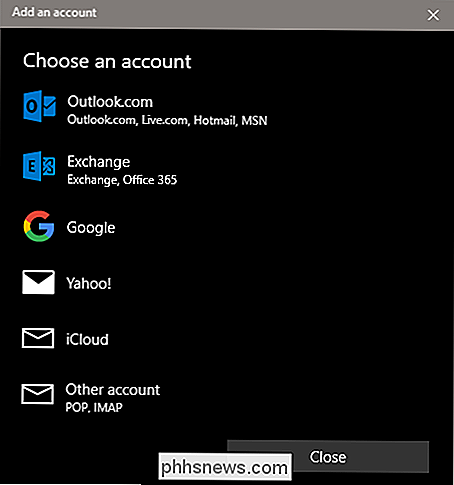
RELATED: E-postgrunder: POP3 är föråldrad; Vänligen byt till IMAP Idag
Om du använder ett oberoende system, se till att du konfigurerar servern för IMAP-standarden, inte den föråldrade POP3-enheten. Det gör att den lokala klienten och din e-postserver synkroniseras med varje meddelande, mottaget och skickat, i stället för att hämta dem till en lokalt enda fil. Om din dator går förlorad eller skadad och ditt system är inställt för POP3, är du i verkliga problem. För mer information, kolla in denna How-To Geek-guide.
Spara enskilda e-postmeddelanden lokalt
För viktiga e-postmeddelanden kanske du vill ha en omedelbar säkerhetskopiering. Det är lätt nog: skriv ut det bara. Inte på papper (som använder papper längre? Det är [nuvarande år]!), Använd Windows inbyggd Skriv ut till PDF-funktion. (Mail kan också spara e-post som .eml, men det är inte nära så korskompatibelt som PDF.)
Klicka bara på menyn med tre punkter i övre högra hörnet och klicka sedan på "Skriv ut".
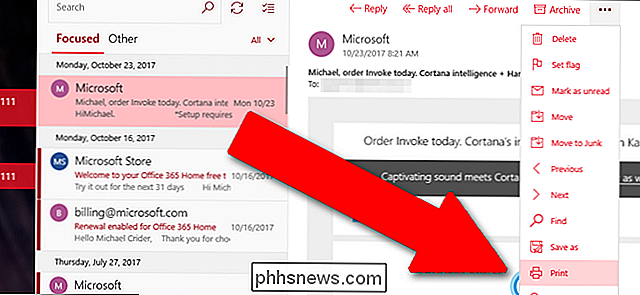
Välj sedan alternativet Microsoft Print to PDF i rullgardinsmenyn.

Spara extra PDF-filen till en molnmapp som OneDrive eller Dropbox.
Håll Windows säkerhetskopierad regelbundet
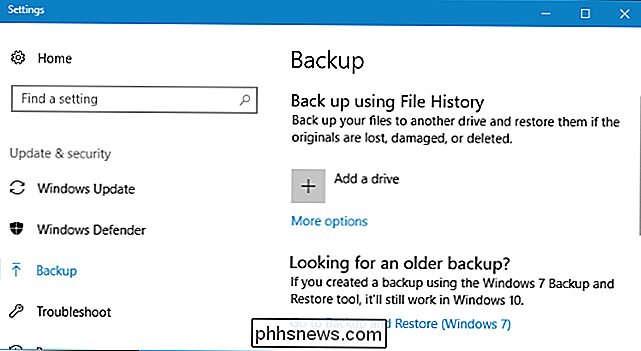
RELATERAT: Vad är det bästa sättet att säkerhetskopiera datorn?
Mail kanske inte har sitt eget backup-system, men det finns inget som hindrar dig från att säkerhetskopiera själva e-postappen tillsammans med resten av din dator. Se bara till att du har en pålitlig säkerhetskopia av din Windows-installation, och när du återställer det kommer ditt mail att vara tillbaka precis som du kommer ihåg det. Kolla in vår fullständiga guide för att säkerhetskopiera din dator till våra favoritalternativ.

Hur man tar bort en Facebook-post
Facebook, som ett socialt nätverk, är lite galet. Du samverkar med hundratals människor samtidigt; din huvudanslutning är att du antagligen har träffat dem minst en gång. Om inte din sida är låst är alla från din "psykiska" moster till dina gymnasievänner fri att väga in på allt du säger. RELATED: Hur man visar eller döljer Facebook-inlägg för vissa personer Kanske har du lagt upp något och insett att det inte var vad du ska ropa till alla i din utökade kontaktlista, eller kanske du bara vill ta bort några dåliga foton från när du trodde blekt blont hår med en rosa frans var modehöjd.

Vad är Instagrams "Stories" och hur använder jag dem?
Instagram har tagit ett blad ur Snapchat-boken och lagt till en försvinnande Story-funktion. Nu, såväl som att skicka vanliga bilder till Instagram, kan användarna dela det som händer just nu. Alla bilder som läggs ut på en Story stannar kvar i bara 24 timmar. Efter det är den borta. RELATERAD: Vad är Snapchat?



